사실 Shape의 닮은 꼴인 Block이 Shape보다 고급기능을 가지고 있어서 Shape는 Linetype 만들거나 문자글꼴로 등록할때 이외에는 거의 안쓰입니다.
그래도 Shape를 만들어 보겠습니다.
Shape #1
1. Shape를 만들어볼 예시로 Helix 모양의 선을 이용해 보겠습니다.
참고로 Shape는 Line, Polyline, Spline 등 선의 형태만 Shape로 만들수 있기때문에 이러한 점이 Block보다 안좋습니다. 대신 같은 객체대비 Block보다 용량이 작기때문에 가볍게 사용 하실 수 있습니다.
Shape #2
2. Shape를 만들기위해서는 Express tools 의 Make Shape를 누르거나 명령어 MKSHAPE를 입력하면 됩니다.
Shape #3
3. Shape 명령어 실행하면 SHP 파일을 저장할 대화창이 열립니다. 저는 Helix.shp라고 저장해 보았습니다.
Shape #4
4. 다음명령어는 Shape의 이름을 정합니다. "Helix" 라고 입력 했습니다.
Shape #5
5. 다음은 Shape의 해상도입니다. 기본셋팅 128이 좋습니다.
Shape #6
6. 다음은 Shape의 기준점을 정해줍니다. 저는 객체 가운데에 지정했습니다.
Shape #7
7. Shape가 될 객체를 선택해 줍니다.
Shape #8
8. 객체를 선택하면 이제는 Shape가 생성되고 도면에 Shape정보가 자동적으로 등록됩니다.
Shape #9
9. 이제 명령어 SHAPE를 입력해보면 Helix Shape를 도면에 불러 올 수있습니다.
그러나 새로운 도면을 열고 명령어 SHAPE를 입력해보면 아무것도 불러올 수 없습니다.
이유는 SHX파일을 도면에 등록해야만 도면에서 Shape를 불러올 수 있기 때문입니다.
Shape #10
10. 도면에 Shape를 등록하기 위해서는 SHX 파일이 필요합니다.
SHX 파일을 만들기위해서 명령어 COMPILE을 입력하고 불러오기 대화창에서 Helix.shp를 선택합니다. 그러면 Helix.shp가 있는 폴더에 Helix.shx가 생성되있는것을 보실 수 있습니다.
(COMPILE명령어가 SHP 파일을 SHX파일로 압축해주는 명령어 입니다.)
11. 다음은 명령어 LOAD를 입력하고 불러오기 대화창에서 Helix.shx 파일을 불러와보겠습니다.
(LOAD명령어는 SHX파일 정보를 도면에 등록해줍니다.)
12. 이제 Helix.shx 정보가 도면에 등록되었으니 도면안에서 Helix Shape 정보를 이용할 수 있습니다. 명령어 SHAPE를 입력하고 Helix라고 입력하면 만들었던 Helix Shape를 도면에 불러 올 수 있습니다.
13. 정리하면 Shape는 .SHP 파일로써 메모장(워드패드)에 Shape의 정보가 저장되있고 도면에서 사용하기 위해서는 .SHP파일을 .SHX 파일로 컴파일해서 도면에 등록한뒤에 주머니에서 물건을 빼내듯이 도면에 등록된 Shape를 도면 안에서 사용하면 됩니다.
다음은 SHX 파일을 SHP 파일로 변경하는 법을 알려 드리겠습니다.







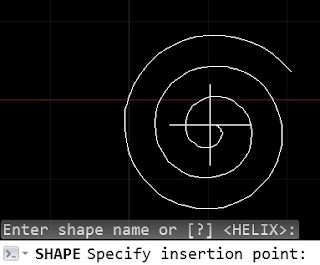
댓글 없음:
댓글 쓰기